【ANSYS使用技巧】巧用ICEPAK参数功能获得零件质量
2017-06-06 by:CAE仿真在线 来源:互联网
问题描述
如图1所示,在ICEPAK模型树内右键单击3D零件, 可直接获得体积和表面积,遗憾的是不能获得质量。虽然可以通过体积和材料密度间接求得质量,但对于某些通过优先级设置获得的“复杂形状”零件,如图2,仍显不便。

下面通过实例,演示利用参数功能获得零件质量。
2
利用参数功能获得零件质量
(1)建模
如图3,模型只包含2个零件,散热器和长方block,block占用“1个翅片+部分散热器底板”的体积。设置block的优先级高于散热器,散热器实际占用空间如图4。散热器底板厚度设为参数$base,block设置active参数如图5。
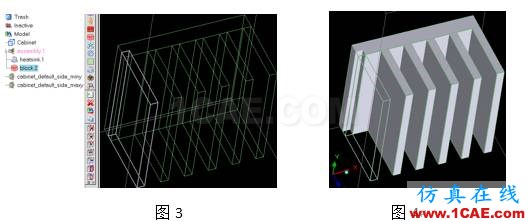
为减少计算量,只计算速度场,在合适位置设置速度监测点。

(2)参数化计算
打开Parameters and optimization面板,在setup面板内选择Parametric trials和selected values,Design variables面板内保持初始值不变,Functions面板内如图6为散热器和block分别定义value为几何体质量的基本函数,Trials面板内,设置2个工况,工况1为block不存在,工况2为block存在,如图7。

单击图7中的Run按钮,可直接进行参数化计算。ICEPAK会自动跳出参数化的计算面板,面板将列出计算的所有工况名称,定义的函数等,如图8。可见,无block时,完整散热器质量0.7388kg,有block时,不完整散热器和block质量之和恰好等于完整散热器,可见验证准确。
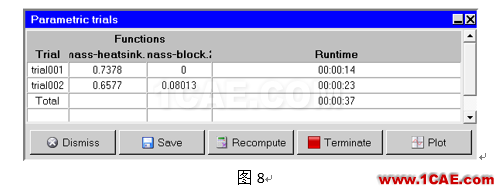
3
说明
本文为对比block存在和不存在2种情况,设置了block的active参数。实际算例时,只需设置散热器底板厚度一个参数,只需一个工况,即Parameters and optimization面板内选择single trial。
相关标签搜索:【ANSYS使用技巧】巧用ICEPAK参数功能获得零件质量 Ansys有限元培训 Ansys workbench培训 ansys视频教程 ansys workbench教程 ansys APDL经典教程 ansys资料下载 ansys技术咨询 ansys基础知识 ansys代做 Fluent、CFX流体分析 HFSS电磁分析 Abaqus培训






